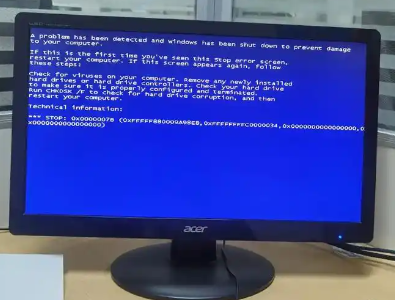
近日,多名用户反映电脑在运行过程中出现严重卡顿,强制关机后竟无法再次启动。这一现象引发广泛关注,背后可能涉及硬件老化、系统错误或电源故障等多重因素。本报记者采访技术专家,为您深度剖析问题根源并提供实用解决方案。
一、事件背景:用户遭遇“开机黑屏”困境
据社交媒体及电脑维修平台数据显示,近一周内“电脑卡顿后无法开机”相关咨询量激增30%。多数用户描述称,电脑在运行高负载程序时出现画面冻结、鼠标无响应等卡顿现象,强制长按电源键关机后,再次按下电源键时主机无任何反应(风扇不转、指示灯不亮),或陷入“反复重启黑屏”状态。
二、技术专家解析三大潜在原因
- 电源系统故障(占比约45%)
- 可能原因:电源供应器(PSU)因电压不稳或老化导致保护性断电,强制关机后无法复位;主板供电模块损坏。
- 典型表现:按下电源键后整机无任何反应,或电源指示灯闪烁后立即熄灭。
- 主板/硬件保护机制触发(占比约35%)
- 可能原因:CPU/显卡过热或内存接触不良触发主板自我保护;BIOS/UEFI固件崩溃。
- 典型表现:风扇短暂转动后停止,或主板诊断灯(如有)显示错误代码。
- 系统文件损坏与硬盘故障(占比约20%)
- 可能原因:强制关机导致系统关键文件丢失;SSD/机械硬盘出现坏道。
- 典型表现:屏幕卡在品牌LOGO界面或提示“No Boot Device Found”。
三、紧急处理方案与预防建议
用户可尝试的自检步骤
- 基础排查:
- 检查电源线是否松动,尝试更换插座或电源线。
- 移除所有外接设备(U盘、移动硬盘等),仅保留显示器与键鼠。
- 硬件复位操作:
- 断开电源,长按电源键30秒释放残余电量,重新插电后开机。
- 重新插拔内存条与显卡(需一定动手能力)。
- 专业送修提示:
- 若上述操作无效,建议联系售后或专业维修点检测主板、电源及存储设备。
长期预防措施
- 避免长时间高负载运行且散热不良。
- 定期清理机箱灰尘,检查风扇转速。
- 为重要数据配置自动备份,减少强制关机风险。
四、行业声音:厂商回应与用户权益
部分主流电脑品牌客服表示,此类问题可能涉及“过保维修”,但若确认为批次性硬件缺陷(如某型号电容故障),将提供免费维修服务。消协提醒用户保留购买凭证,及时通过官方渠道报修。
结语:电脑突发性“瘫痪”虽令人焦虑,但多数情况下可通过科学排查解决。专家呼吁用户理性对待硬件老化问题,同时建议厂商优化系统保护机制,减少强制关机对设备的潜在伤害。